將照片PS成熱門漫畫人物趙石
時間:2024-03-07 13:31作者:下載吧人氣:43
跑去微博看了下趙石漫畫,特點就是方頭方腦、顴骨戳破天際、雙眼大而無神、一臉苦逼相。

想快速簡單達到大致效果的話,就是拿液化工具把顴骨和腮幫子喪心病狂的往外拉,雙眼超越生理極限的放大。
譬如這樣?

擦!這是什么鬼?這是進城務工的弗蘭肯斯坦。
效果應該如下圖才行(我不是為了被贊,我就是認真,咳)

第一次寫PS教程,只會用QQ屏幕截圖………….有些具體操作的方法沒寫的太詳細,但大致步驟我都寫了。如果你看到圖層蒙版、蓋印圖層這些東西不知所云,我建議先把photoshop的基本功能了解一下再變身趙石也不遲。
廢話不多說,開始變身。
首先拍一張正面照。(素材一)
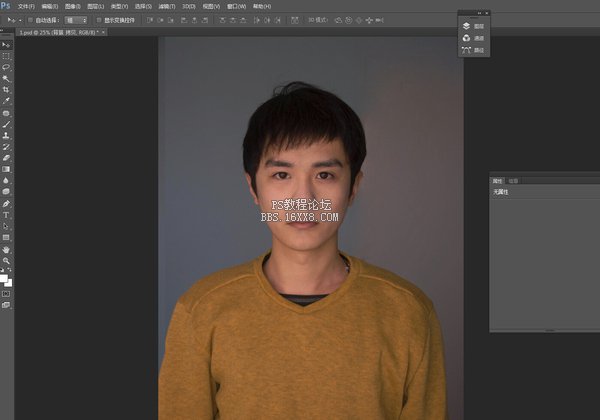
拿眉筆或者修容粉把法令紋顴骨下巴眼袋加深一下,拍一張。(素材二)
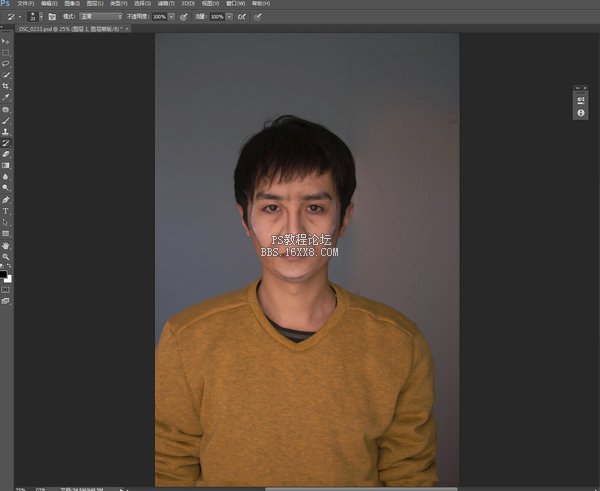
把顴骨附近皮膚拉起來,拍一張。(素材三)
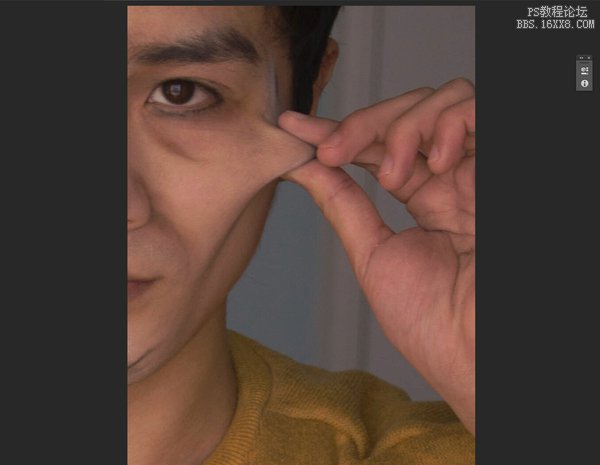
好,三張素材收集完畢進入正題。
打開Photoshop,載入素材一作為背景,因為素材二妝化的有點過頭,所以就只把法令紋眼袋以及下巴的陰影用到了素材一里。如下圖:
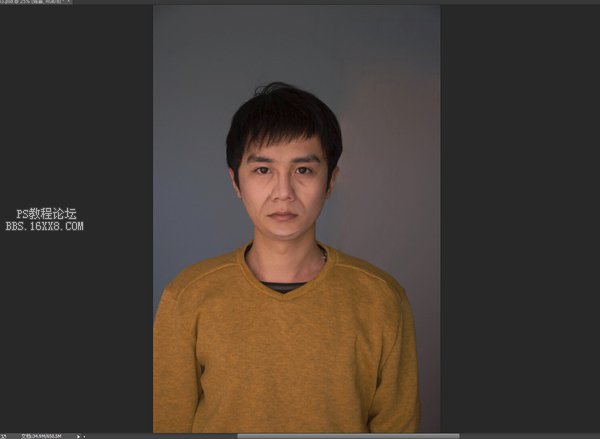
Ctrl+Alt+shift+E蓋印圖層,命名為背景2
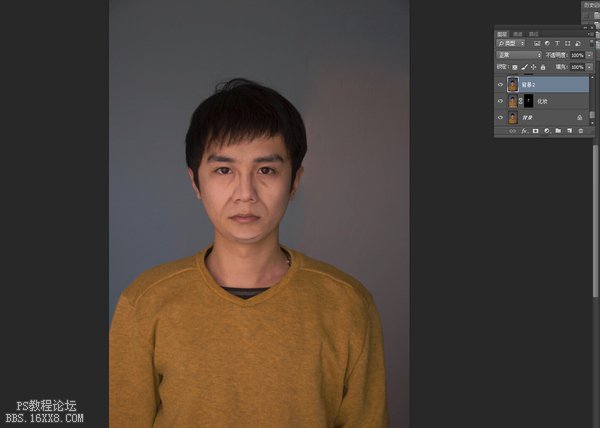
用快速選擇工具選擇背景2中的頭部。
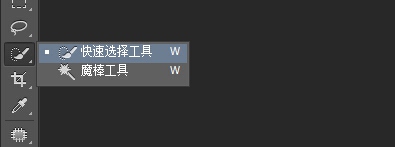
在上方工具欄選“調整邊緣
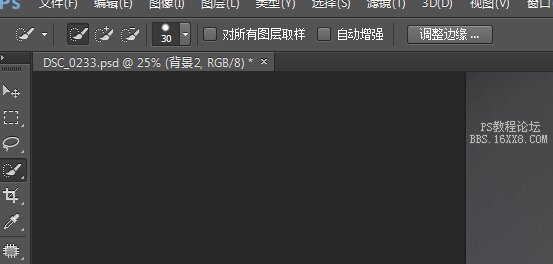
視圖:黑底。 輸出到:新建帶有圖層蒙版的圖層
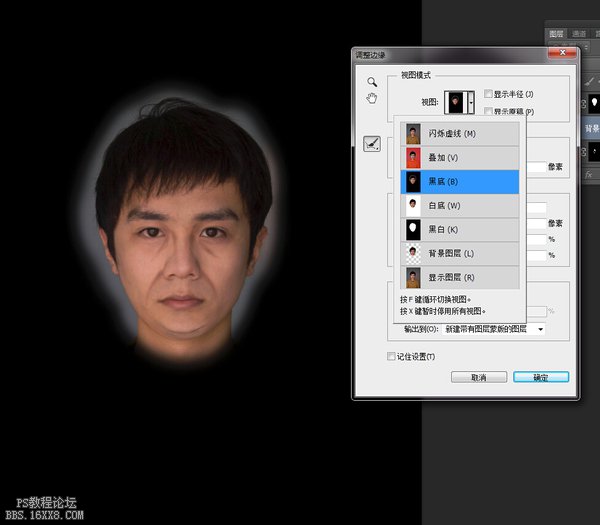
用左側畫筆涂抹用頭發邊緣,你會看到背景被自動擦除。
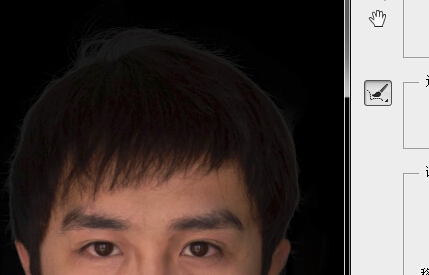
點擊確認,你的腦袋就被摳出來變成一個新圖層啦。Ctrl+J復制一層。命名為”頭部拷貝”。
Ctrl+T,調整頭部大小,并用蒙版擦除多余痕跡。
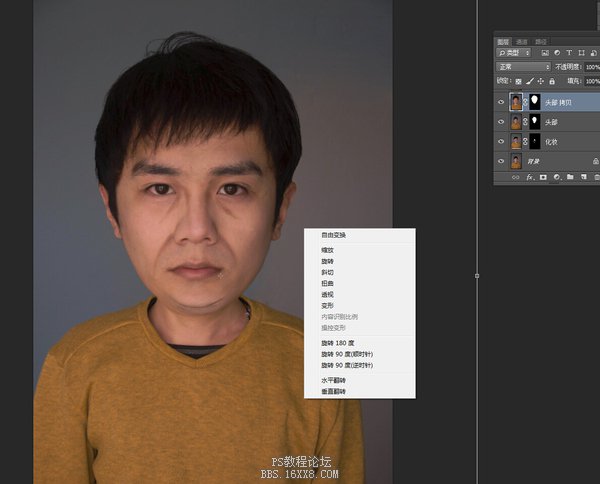
Ctrl+Alt+shift+E蓋印圖層,命名為“頭部放大”

Ctrl+J復制一層,命名為“頭部放大液化”
執行 液化。
把臉型和頭頂拉成方形。
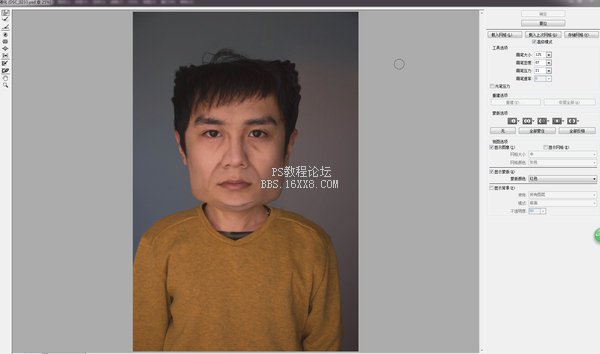
Ctrl+J復制一層,命名為“無嘴”套索工具選中嘴唇,shift+F5,填充方式為內容識別。
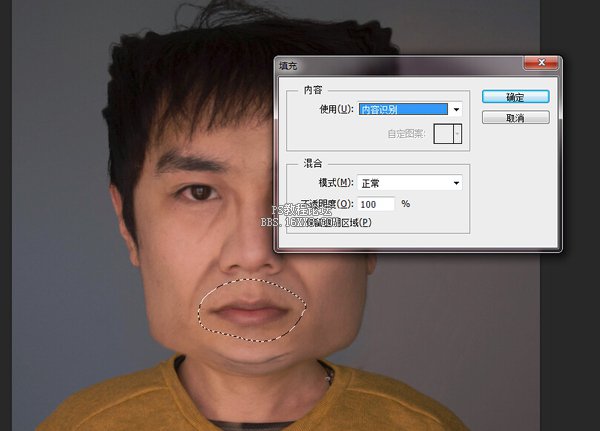
嘴唇消失了。
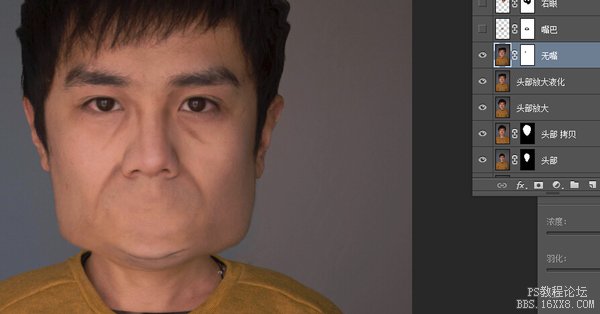
回到“頭部放大液化”圖層,選中嘴唇,鼠標右鍵“新建拷貝圖層,得到一個圖層,命名”嘴巴“
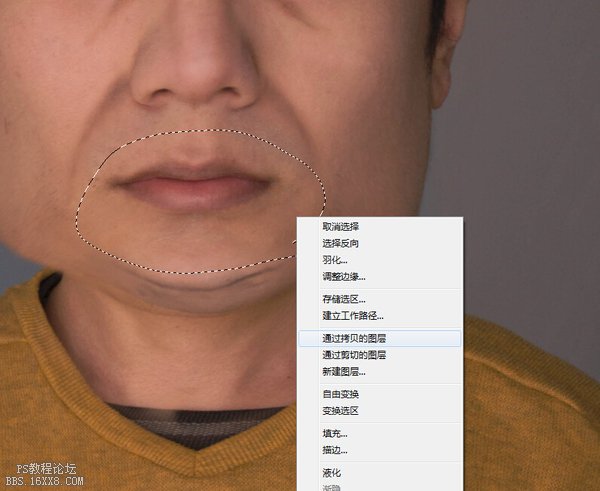
把”嘴巴“圖層拉倒”無嘴“圖層上方,Ctrl+T縮小嘴巴尺寸,建一個蒙版,用軟筆刷讓啊嘴巴周圍皮膚與面部皮膚過渡自然。
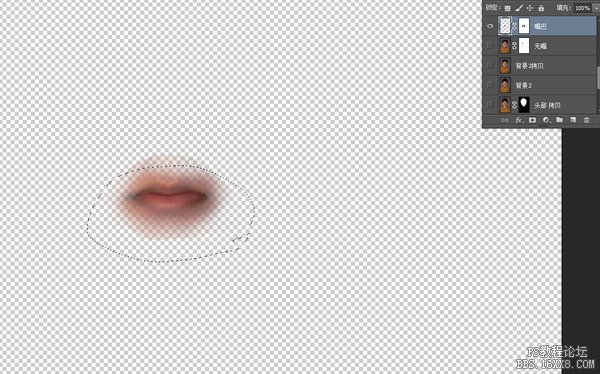
如下圖

蓋印圖層,命名為”方腦袋“
套索工具選擇兩只眼睛,建立兩個新的圖層。
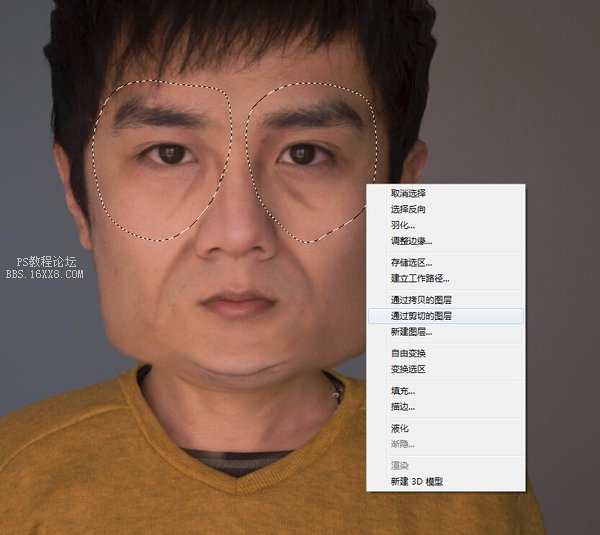
命名為左眼和右眼。
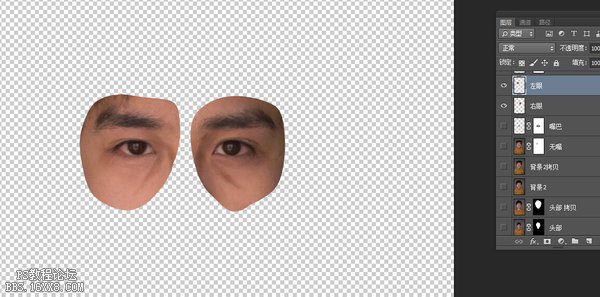
Ctrl+T分別調整兩只眼睛大小。
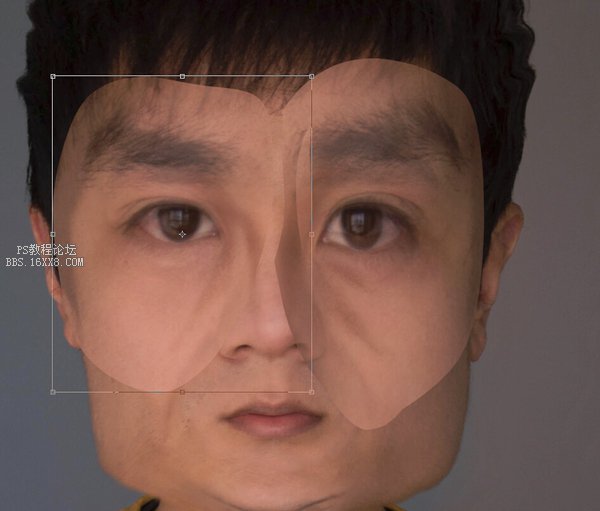
建立蒙版,過渡一下。

趙石的眼神是呆滯渙散的,所以用圖章工具抹掉眼神光。

這時候把素材三拉起來的皮膚載入進來,用蒙版過渡一下,趙石的顴骨就搞定啦。

Ctrl+ALT+SHIFT+E蓋印圖層,命名為”趙石”
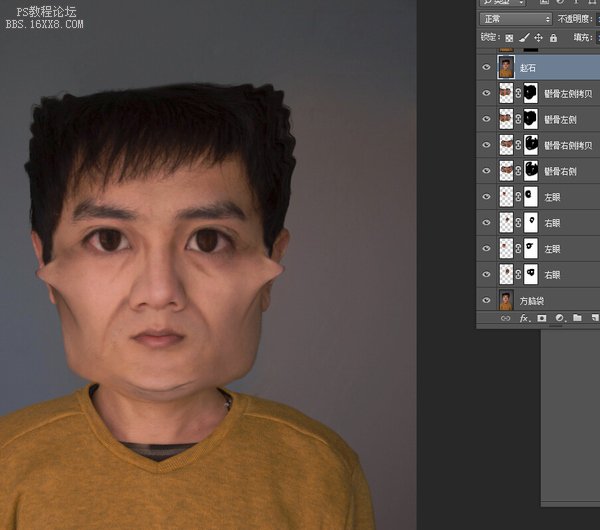
發現腦袋不夠大,用快速選擇工具選中頭部放大。
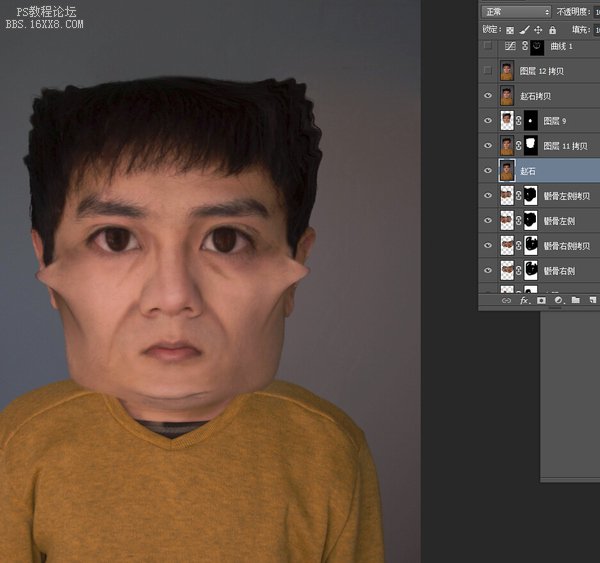
圖章工具把瞳孔修改成方形。

新建曲線圖層,如圖,蒙版填充黑色,再用白色畫筆在需要加深的地方涂抹。
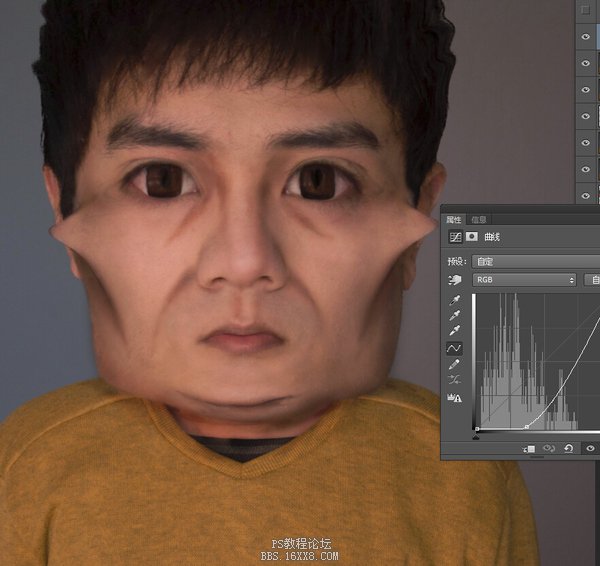
新建曲線圖層,如圖,蒙版填充黑色,再用白色畫筆在需要提亮的地方涂抹。
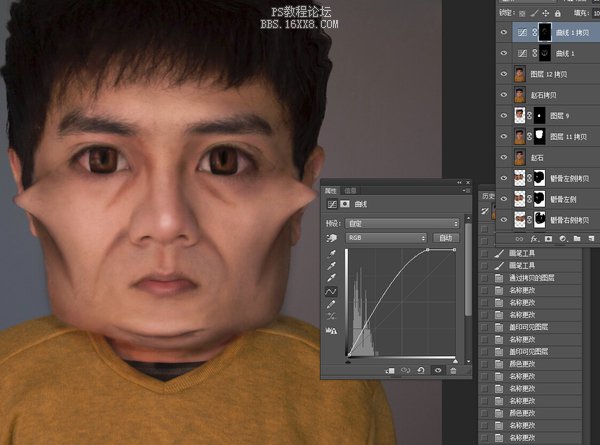
這樣基本就算大功告成啦。
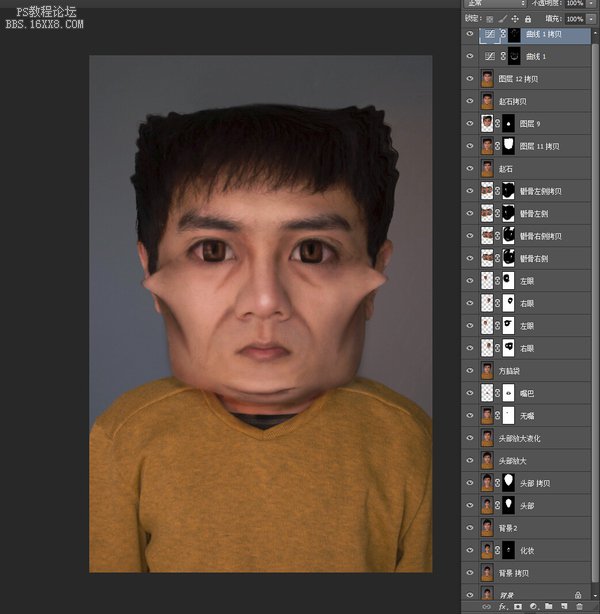
然后放到lightroom里壓下暗角 調下色。



究極進化!
PS:有同學反映自己臉上的皮沒辦法拉起來,原因有倆,要么是肉太多,要么是你沒吃橡膠果實,才不是因為答主皮太松呢!!!!╭(╯^╰)╮

網友評論